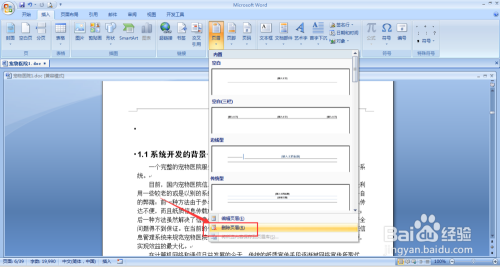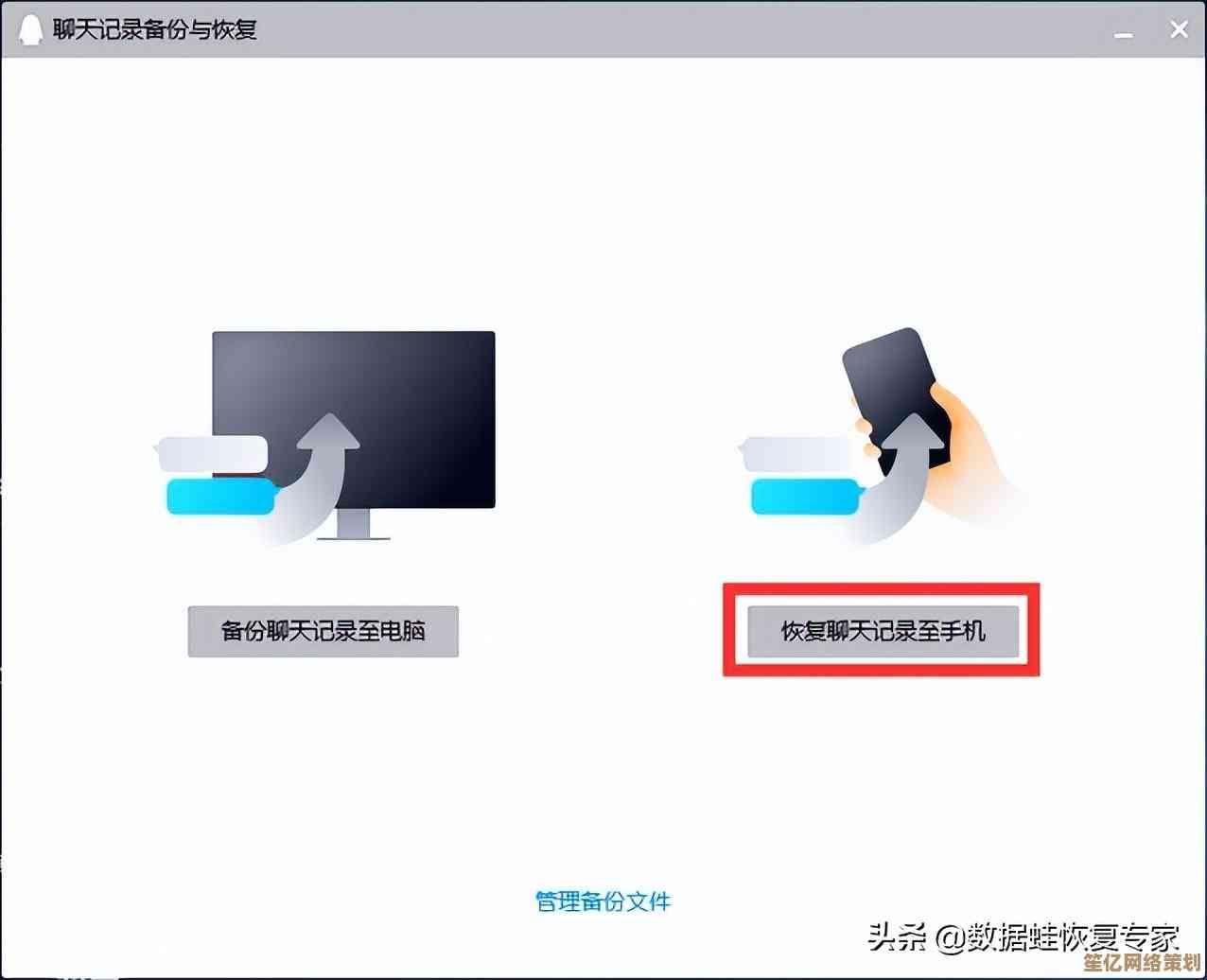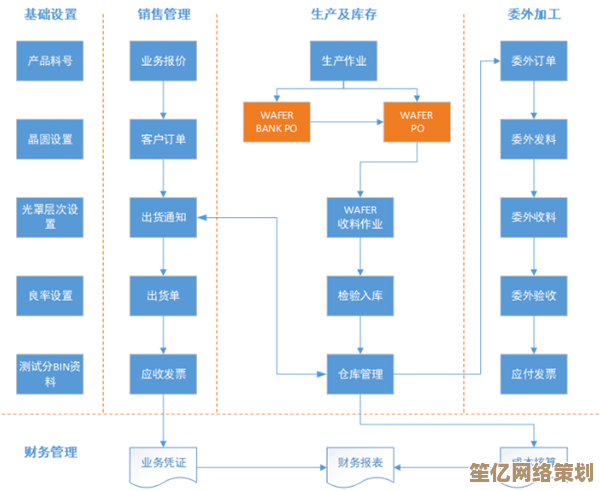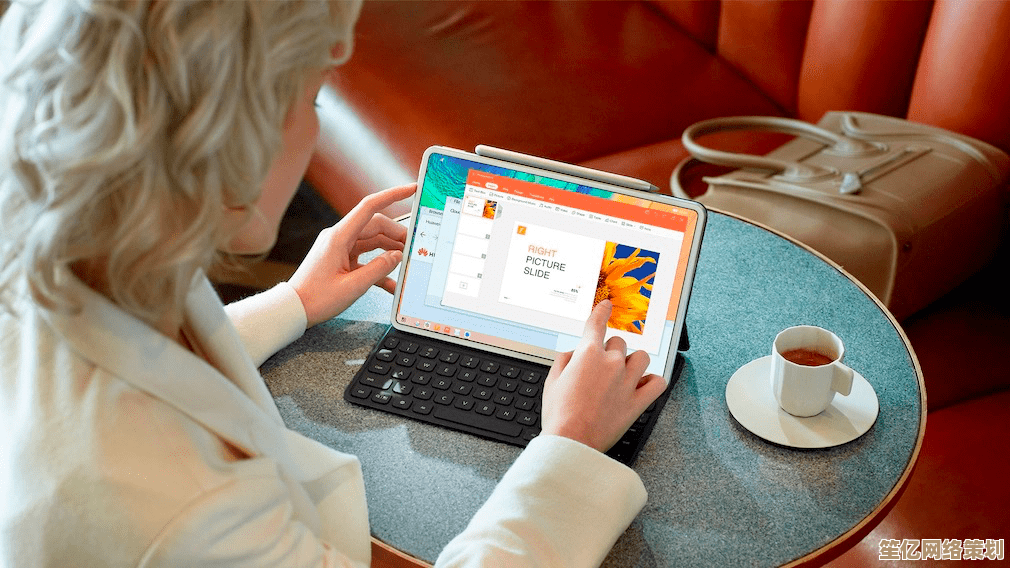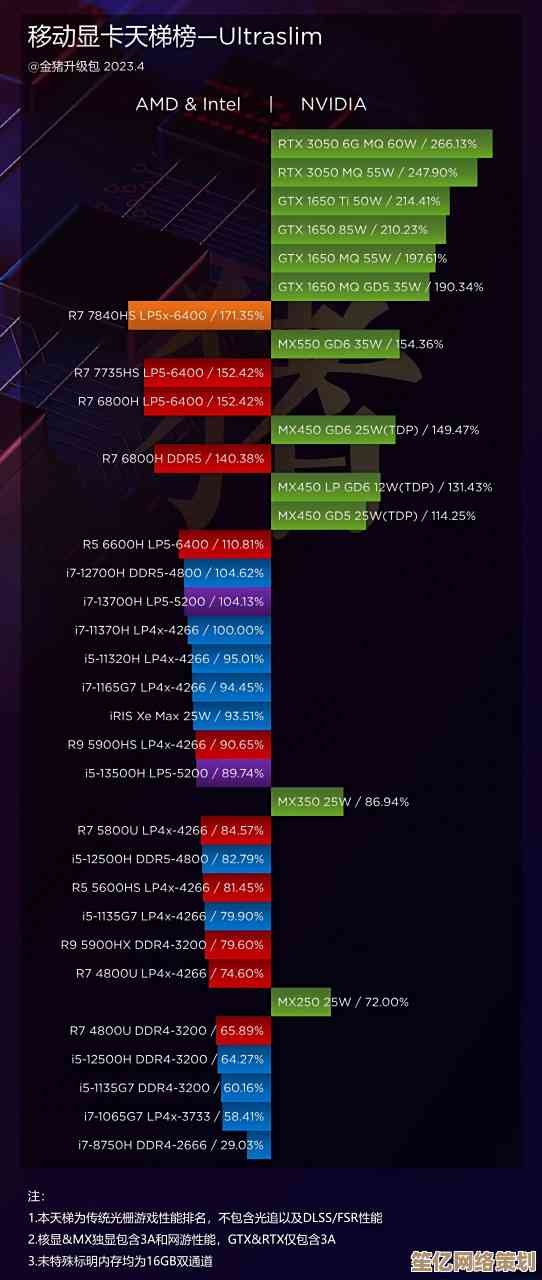小鱼教您轻松搞定手写板驱动安装与设置
- 问答
- 2025-10-20 04:42:49
- 3
哎,用户朋友你好啊,我是小鱼,今天咱们不聊别的,就专门唠唠这个手写板驱动那点事儿,说真的,每次看到有人因为驱动问题对手写板又爱又恨,我就特别有感触… 我自己也经历过那种,兴冲冲买回来新板子,结果在电脑前鼓捣半天,驱动就是装不上,那个火气啊,简直能把房顶点着🔥。
你可能觉得,这都什么年代了,装个驱动还不是分分钟的事?嘿,还真别说…有时候它就那么邪门,我记得有一次帮我表妹弄,她那板子是个比较老的型号,官网都找不着支持页面了,我俩对着电脑屏幕大眼瞪小眼,差点就放弃了,后来…你猜怎么着?在一个特别不起眼的论坛角落里,有位好心人分享了备份的驱动文件,那种感觉,真跟挖到宝一样!所以啊,这事儿我算是有不少“血泪教训”和“意外惊喜”。
好了,废话不多说,咱们进入正题,首先第一步,也是最关键的一步:找到对的驱动,你可别随便去什么“驱动大全”、“高速下载”网站,那些地方坑太多了,一不小心就给你捆上一堆流氓软件,桌面瞬间多出好几个莫名其妙的图标,烦都烦死了,最靠谱的还是去官网,比如你是Wacom的板子,就去Wacom官网;是汉王就去汉王那儿,在官网的支持或者下载页面,输入你的手写板具体型号——型号一般在板子背面或者电池仓里,字可能特别小,得瞪大眼睛找👀。
下载的时候注意选对你的操作系统,是Windows 11还是Windows 10,或者是macOS,别搞错了,下载完通常是个.exe或者.dmg的安装包。
接下来就是安装了,这时候…经常会遇到一个让人头皮发麻的提示:“安装前请确保已卸载旧版本驱动”,哎,这个步骤千万不能偷懒!你得去系统的“应用和功能”(或者叫“程序和功能”)里,把旧的那个驱动彻底请出去,不然新旧驱动打架,系统可就懵了,表现就是板子时灵时不灵,笔画断断续续,能把你逼疯,卸载完,一定一定要重启电脑!我知道重启很麻烦,好多窗口都得重新开,但这一步真的能避免八成以上的灵异事件。

重启好了,心情平复一下,再双击那个安装包,跟着提示一步步走就行,大部分时候点“下一步”就完事了,但有时候它会问你,要不要安装一些额外的软件或者功能,比如笔压感应调节、自定义快捷键什么的…我的建议是,先别贪多,把最核心的驱动装好,让板子能正常写字画画再说,那些高级功能等板子本身稳定了,再慢慢探索也不迟。
安装成功!恭喜你,最难的一关可能已经过去了,但别急,现在插上手写板试试?对,用原装的数据线连上电脑USB口,这时候系统可能会叮咚一声,提示发现新硬件,然后你可能会发现,笔尖放在板子上,屏幕上的光标没反应?或者动是能动,但位置不对,笔尖和光标离得老远?
别慌,这时候就需要校准了,在校准前,还有个小事儿,就是设置一下手写板的工作区域,你可以在驱动设置界面里(一般在系统托盘能找到那个小图标),选择“映射”或者“区域”选项,这里有个小窍门:如果你用的是宽屏显示器,但手写板是普通长方形的,你可能会觉得画线有点“扁”,可以把映射模式改成“部分区域”,让它匹配你屏幕的比例,这样画起来会更顺手。
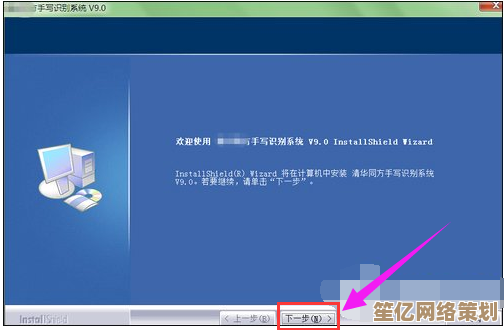
校准嘛,就是告诉电脑,板子的四个角分别对应屏幕的四个角,系统会依次在屏幕的四个位置显示小点,你用笔尖去精准地点一下对应在板子上的位置,这个过程…需要一点耐心,点得越准越好,有时候我手一抖点歪了,整个映射就怪怪的,得重新来一遍。😅 校准完,再试试,是不是感觉笔尖和光标终于合为一体了?那种流畅感,简直不要太爽!
还有啊,驱动设置里通常可以调整笔压感应的曲线,如果你觉得下笔太重或者太轻,画出来的线条没变化,就可以在这里微调一下,喜欢画画的同学,这个功能简直是福音。
最后啰嗦几句,有时候吧,一切都按步骤做了,可板子就是闹脾气…这时候可以试试这几个“偏方”:换一个USB接口(特别是避开那些蓝色的高速口,有时反而兼容性不好);或者,把板子拿到另一台电脑上试试,如果另一台电脑是好的,那问题可能出在你电脑的系统环境上,比如某些安全软件拦截了,或者系统缺少什么运行库…这就比较深了,真遇到的话,可能得去搜搜错误代码,或者…来问我也行,我尽量帮你想办法。
呢,装驱动这个事,就像跟一个新朋友打交道,需要一点耐心和技巧,别怕失败,多试几次,总会成功的,希望你的手写板能尽快成为你创作的好帮手!如果有什么有趣的经历或者问题,也欢迎分享给我呀。
本文由颜泰平于2025-10-20发表在笙亿网络策划,如有疑问,请联系我们。
本文链接:http://waw.haoid.cn/wenda/33526.html